
- 软件




/中文/

/中文/

/中文/

/中文/

/中文/

/中文/

/中文/

/中文/

/中文/

/中文/
呼吸GIF动画秀是一款非常不错的GIF动画制作软件,能够为用户提供便捷的gif动画制作功能,支持对已经存在的GIF图像进行处理,也支持多种格式图像制作GIF,有需要的用户欢迎下载使用!
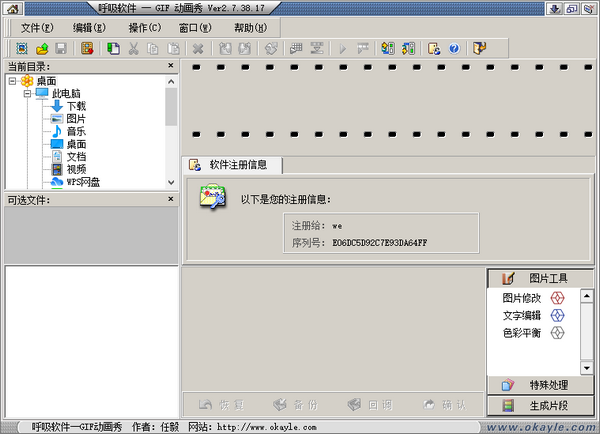
1、为用户提供便捷的gif动画制作功能;
2、满足用户图像处理服务。
一、基本控制处理
1、剪切:将当前帧的内容拷贝到剪贴板中,同时在动画中删除当前帧
2、复制:将当前帧的内容拷贝到剪贴板中
3、粘贴:将剪贴板中图片插入到动画中
4、删除:将当前帧从动画中删除
二、顺序编排处理
1、向前移动一帧:将当前帧向前移动一格
2、向后移动一帧:将当前帧向后移动一格
3、随意移动到某一帧:将当前帧移动到特定的一格
三、全局属性设定
1、背景颜色:对动画的整体背景颜色进行设定(当次颜色被设定为透明时,有些软件仍然会显示此颜色)
2、循环设定:设定动画的循环次数(也可以永久循环)
3、动画备注:这是动画的隐含属性,被包含在动画文件中
四、对于一幅图片分为三个编辑处理动作
1、图片修改:在这里可以进行简单的编辑处理:移动、画线、画形状和颜色填充等
2、文字编辑:可以在图片上编辑一些文字
3、色彩平衡:调整图片的颜色平衡(分三原色分别调整)
使用GIF动画秀制作gif文件,只需简单的三步,即可生成一个漂亮的GIF文件。
1、导入图片
对于已经存在的GIF动画,您可以通过以下两种方法进行打开:
①用打开对话窗口:点击打开 按钮后选择GIF动画。
②通过右侧的文件选择窗口打开:在右侧的文件操作区中首先点击左上方的目录选择窗口,然后在下面的文件选择窗口选择要打开的GIF动画进行双击即可。
另外GIF动画秀不仅可以导入GIF文件,进行编辑、修改,同时还可以导入其它更多的图片格式,包括BMP、JPG、JPEG、GIF、TIF、ICO、PSD、PDD等,这样就可以把其它的图片导入到软件中,制作成精美的动画文件。
2、动画属性设定
导入图片后,可以先对图片的全局属性进行设置。在动画制作区中点击全局属性设定标签,在相应的页面中可以进行以下一些设定,在设置的过程中可以通过动画效果预览来实时查看GIF图像文件,直到自己满意为止。软件采用及做及得的设计,只要对动画中的任何一个部分进行了修改,都可以立即看到修改的结果点击动画效果预览页面就行了。如果编辑的动画比较大,那么还可以点击 通过预览窗口的进行弹出式窗口的预览。
3、特殊处理
GIF动画秀除了操作简单外,还具有强大的功能,可以通过右下角的效果设置区来对单张图片、生成片段进行设置。打开图片工具可以对一幅单张图片进行三个编辑处理动作:
①图片修改:在这里可以进行简单的编辑处理:移动、画线、画形状和颜色填充等。
另外还可以对图片进行特殊效果处理,其中包括图像锐化、图像模糊、饱和度、喷雾效果、图片变亮、图像旋转、漩涡效果、浮雕效果、马赛克及波浪效果等,通过对单张图片效果的设置,可以使生成的GIFGIF文件更加漂亮。
至此一幅GIF动画已经完成了。最后点击文件另存为将其保存即可。
另外除了上面介绍的几个功能外,GIF动画秀还可以对生成的动画进行压缩优化,使其生成文件更小,同时还可以使用灰度处理功能,把导入的文件进行灰度处理,使其产生老照片的效果。
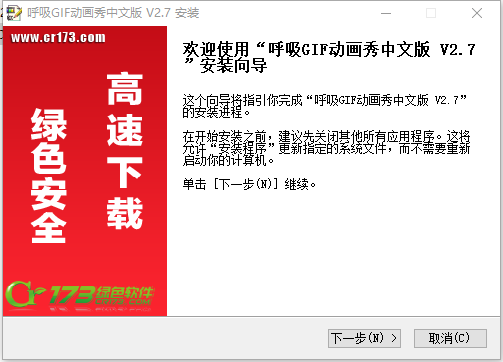

大家可能经常在网上会看到一些动态的图片,从一个位置移动到另一个位置,那么我们怎样自动动手做出这些好玩你的动画图片呢?只需要下载下面这些专业的软件,将准备好的图片一帧或多帧,并且可设置图片尺寸和延迟间隔
 Capture NX-D(尼康捕影工匠)v1.6.4 中文版图像处理 / 340M
Capture NX-D(尼康捕影工匠)v1.6.4 中文版图像处理 / 340M
 AE烟雾水墨抠像插件(MagicKey)v1.1 免费版图像处理 / 157KB
AE烟雾水墨抠像插件(MagicKey)v1.1 免费版图像处理 / 157KB
 CorelDRAW x8中文版图像处理 / 727.3M
CorelDRAW x8中文版图像处理 / 727.3M
 ReelSmart Motion Blur(AE/PR逼真的运动模糊插件)v6.4 汉化版图像处理 / 22.6M
ReelSmart Motion Blur(AE/PR逼真的运动模糊插件)v6.4 汉化版图像处理 / 22.6M
 美图秀秀2019电脑版v6.0.2.1 官方版图像处理 / 28.6M
美图秀秀2019电脑版v6.0.2.1 官方版图像处理 / 28.6M
 acdsee精简版v5.0.16 绿色版图像处理 / 5.2M
acdsee精简版v5.0.16 绿色版图像处理 / 5.2M
 AE节点式三维粒子星辰特效插件v1.5.0 破解版图像处理 / 100.7M
AE节点式三维粒子星辰特效插件v1.5.0 破解版图像处理 / 100.7M
 Trapcode Particular CC2017v4.1 中文版图像处理 / 249.1M
Trapcode Particular CC2017v4.1 中文版图像处理 / 249.1M
 渲梦工厂扮家家版(含激活码)v3.0 离线破解版图像处理 / 57.2M
渲梦工厂扮家家版(含激活码)v3.0 离线破解版图像处理 / 57.2M
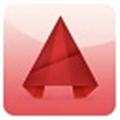 AutoCAD2021经典模式插件V1.0 绿色免费版图像处理 / 324KB
AutoCAD2021经典模式插件V1.0 绿色免费版图像处理 / 324KB
 Capture NX-D(尼康捕影工匠)v1.6.4 中文版图像处理 / 340M
Capture NX-D(尼康捕影工匠)v1.6.4 中文版图像处理 / 340M
 AE烟雾水墨抠像插件(MagicKey)v1.1 免费版图像处理 / 157KB
AE烟雾水墨抠像插件(MagicKey)v1.1 免费版图像处理 / 157KB
 CorelDRAW x8中文版图像处理 / 727.3M
CorelDRAW x8中文版图像处理 / 727.3M
 ReelSmart Motion Blur(AE/PR逼真的运动模糊插件)v6.4 汉化版图像处理 / 22.6M
ReelSmart Motion Blur(AE/PR逼真的运动模糊插件)v6.4 汉化版图像处理 / 22.6M
 美图秀秀2019电脑版v6.0.2.1 官方版图像处理 / 28.6M
美图秀秀2019电脑版v6.0.2.1 官方版图像处理 / 28.6M
 美图秀秀经典版v4.0.1.2003 官方版图像处理 / 28.6M
美图秀秀经典版v4.0.1.2003 官方版图像处理 / 28.6M
 acdsee精简版v5.0.16 绿色版图像处理 / 5.2M
acdsee精简版v5.0.16 绿色版图像处理 / 5.2M
 Trapcode Particular CC2017v4.1 中文版图像处理 / 249.1M
Trapcode Particular CC2017v4.1 中文版图像处理 / 249.1M
 AE节点式三维粒子星辰特效插件v1.5.0 破解版图像处理 / 100.7M
AE节点式三维粒子星辰特效插件v1.5.0 破解版图像处理 / 100.7M
 渲梦工厂扮家家版(含激活码)v3.0 离线破解版图像处理 / 57.2M
渲梦工厂扮家家版(含激活码)v3.0 离线破解版图像处理 / 57.2M